pr字幕插件
相比较于其他软件而言,pr的添加字幕功能有些复杂麻烦,尤其是当你需要添加大量字幕时。为了解决pr添加字幕的不足,现在市面上出现了很多pr字幕插件来作为辅助,十分的好用。小编想给大家推荐雷特字幕插件,这是目前市面上使用最为广泛的字幕插件,不但字幕模板库十分丰富,而且还可以制作炫酷的字幕特效。
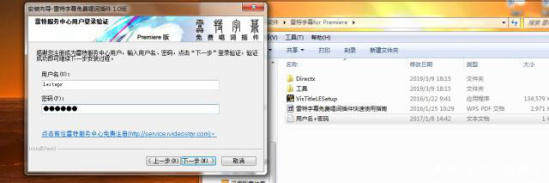
pr字幕插件如何安装
相比较于其他软件而言,pr的添加字幕功能有些复杂麻烦,尤其是当你需要添加大量字幕时。为了解决pr添加字幕的不足,现在市面上出现了很多pr字幕插件来作为辅助,十分的好用。小编想给大家推荐雷特字幕插件,这是目前市面上使用最为广泛的字幕插件,不但字幕模板库十分丰富,而且还可以制作炫酷的字幕特效。
接下来小编给大家讲解一下这个插件的安装步骤。
1,首先我们在安装前要将电脑上的360安全卫士之类的软件关闭退出,因为这类软件可能会限制字幕插件的安装权限,导致无法安装成功,打开下载好的雷特字幕插件,以管理员身份运行VisTitleLESetup安装程序,安装过程全部默认。
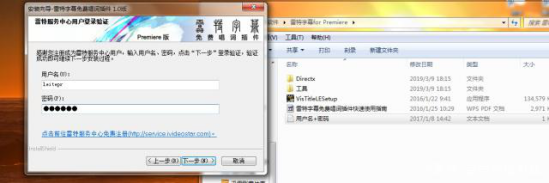
2,安装完成之后,我们打开pr软件,在菜单栏文件新建VisTitle lE,在弹出的新建合成对话框点确定,然后就会自动打开雷特字幕导入器。点击自动匹配。
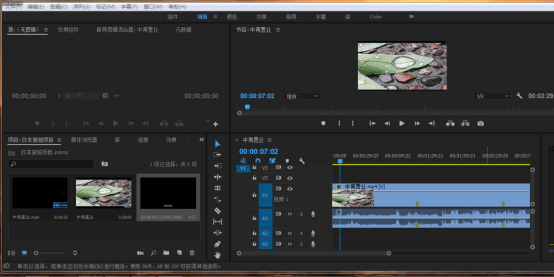
3,然后点击左小角的从模版库选择图标。这时就会进入到模版库,选择你需要的字幕模版,我们就选白字黑边中,点确定,之后插件会默认在项目面板自动创建一个字幕文件。

4,将字幕文件拖到时间线面板放到视频素材上方,再将其长度拉到和视频一样。然后双击刚才的字幕文件,这时就会打开雷特字幕编辑面板。

5,我们选择上方的导入图标,导入你打好的txt字幕文本,在左边的面板可以看到字幕已经全部导入到插件中,把插件自动生成的十个模版删除掉。

6,然后在插件中就可以看到我们刚才导入的字幕了。然后在右边的面板中设置好字幕的位置、大小等信息。调整好之后点击右下角全部应用图标,这样字幕样式信息就应用到全部字幕了。
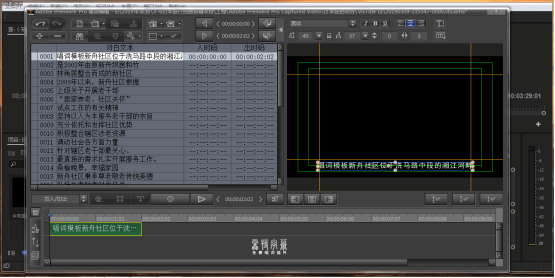
7,接下来我们将pr时间线上的播放头移动到视频的开始位置,回到插件选中第一段字幕,开始我们的字幕创建,点击下方的圆圈录制歌词按钮。
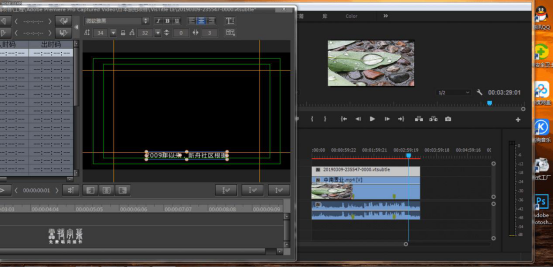
8,这时pr时间线上的视频就开始播放了,我们听配音按键盘上的空格键,每段字幕按下空格,这样就可以将字幕一段一段的插入到视频当中了。
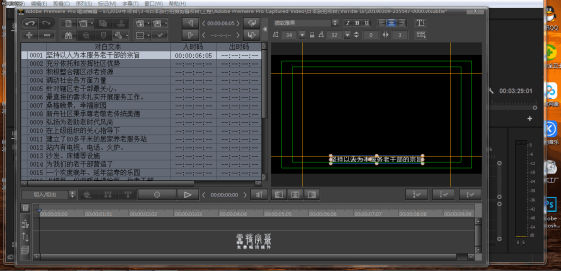
9,将全部字幕插入完成后,回到pr中播放视频,就可以看到字幕已经添加到视频上了。当然,如果字幕和声音没有准确的对位,你可以双击字幕条回到插件面板,对下边字幕块的出入点进行更精细的调整。
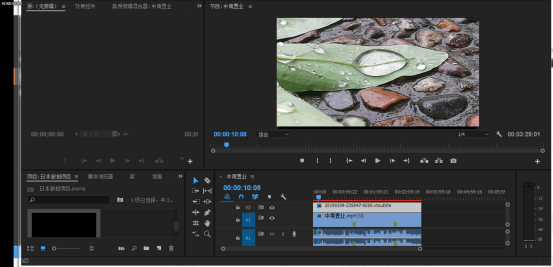
那么到这里关于pr字幕插件安装的教学内容就结束了,小编希望这篇文章可以对你起到很大的帮助,也希望在看完本篇文章之后的你可以按照以上的步骤去尝试安装下载添加字幕,这对于你的pr学习来说会有很大的帮助。
本篇文章使用以下硬件型号:联想小新Air15;系统版本:win10;软件版本:pr cc2018。
pr字幕插件插件安装及使用方法
众所周知,pr是侧重于视频编辑的软件,要学习和使用pr,学习安装使用插件是必要的掌握的操作技能,合理使用插件可以节省整个编辑时间,提高编辑效率和创作性。常用的插件大致有四种,分别是调色、降噪、字幕、特效,这里,我们就分享pr字幕插件安装及使用方法,希望对你有所帮助和启发。
1、首先,找到NewBlueTitlerPro的安装软件,并进行安装。
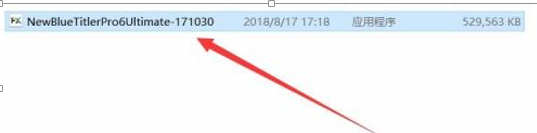
2、我们看到这个界面,之后点击右下角的GO就可以自动进行安装了。
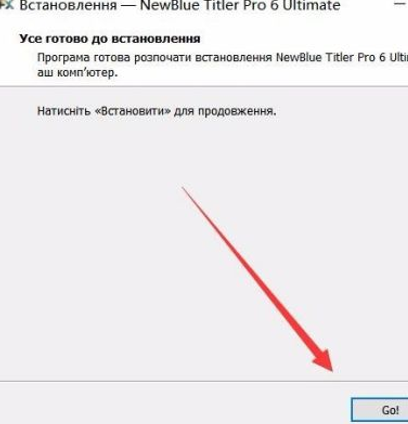
3、安装好后,打开PR软件,点击左上角的文件。
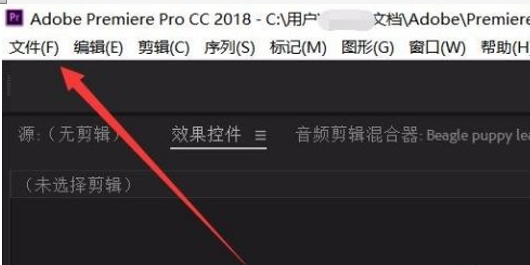
4、在新建里面有一条NewBlueTitlerPro,点击这个选项就可以开始创建字幕。
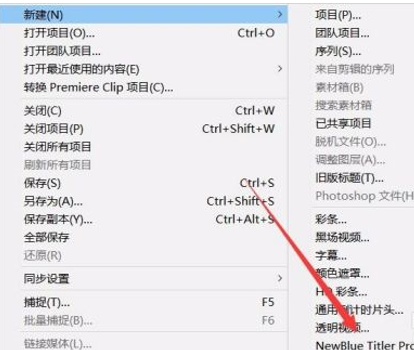
5、如果你的视频是1080P的,直接按照默认选择就可以。
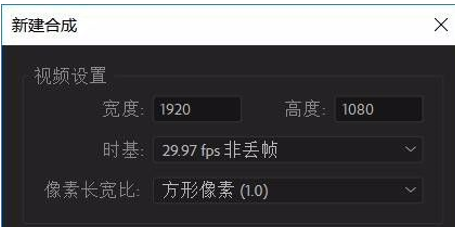
6、需要添加的字幕制作完成之后,要另存为,就需要选择上方的save as选项。
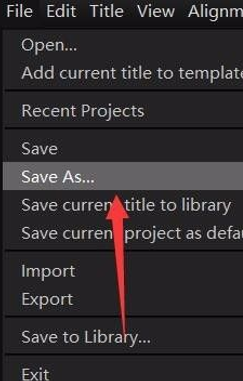
7、接着在PR进入刚才的文件导入,文件的结尾是.nbtitle直接拖到视频pr编辑中就可以了。

pr字幕插件的安装和使用方法大致就分享到这里,具体使用中的操作细节和技巧还是需要大家在使用中不断探索和掌握。如果你正需要使用这个pr字幕插件,赶快下载安装并试着操练使用起来吧!
本篇文章使用以下硬件型号:联想小新Air15;系统版本:win10;软件版本:PR CC2017。


